设置权限步骤如下:
1、右键选择需要更改权限的文件夹,选择属性进入;
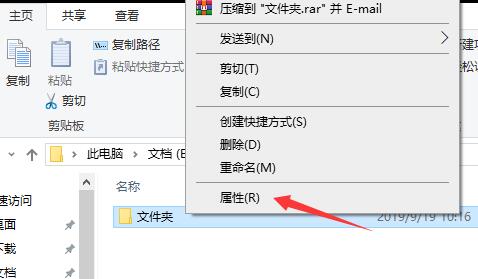
2、接下来我们切换到弹出的窗口至“安全”选项卡;
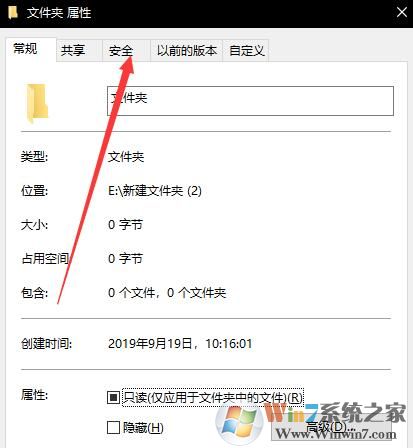
3、先选择你要操作的账户,这些都是独立的哦,最好是选择自己的登录账户设置,点击用户窗格下方的“编辑”按钮进入;
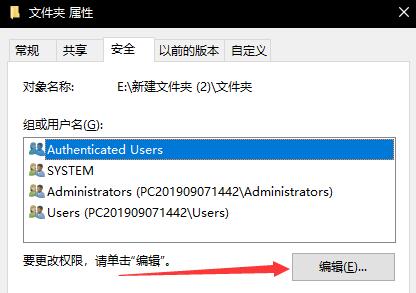
4、选择需要更改权限的用户,并设置一下权限,这里可以看到完全控制,修改、读取和执行、读取等等,想要完全获取权限那么选择允许完全控制就可以了。不允许就拒绝某个你不想操作的项目
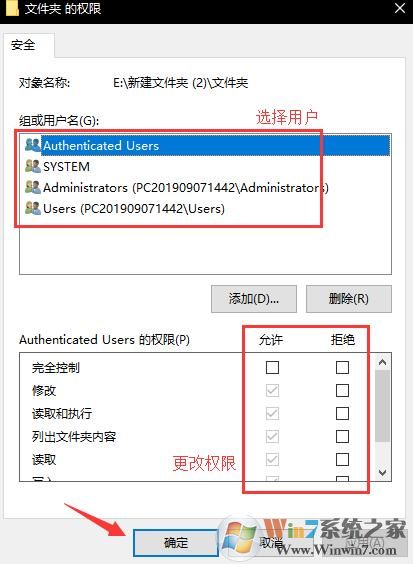
以上就是电脑文件夹权限设置方法,如果这个文件夹属于系统账户,那么还需要改一下所有者为当前登录账户才可以。
分享到:

